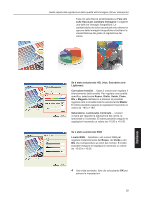Kyocera TASKalfa 500ci 500ci/400ci/300ci/250ci Quick Setup Guide for Image Qua - Page 61
Se è stato selezionato HSL Hue, Saturation and, Livello RGB
 |
View all Kyocera TASKalfa 500ci manuals
Add to My Manuals
Save this manual to your list of manuals |
Page 61 highlights
Guida rapida alla regolazione della qualità dell'immagine (Driver stampante) Fare clic sulla freccia sinistra/destra su Fare clic sulle frecce per cambiare immagine e scegliere una delle tre immagini fotografiche. Le caratteristiche dei colori accentuati sono diverse in ognuna delle immagini fotografiche e facilitano la visualizzazione del grado di regolazione del colore. Se è stato selezionato HSL (Hue, Saturation and Lightness) Correzione tonalità ... Usare il cursore per regolare il bilanciamento della tonalità. Per regolare una tonalità specifica, selezionare Rosso, Giallo, Verde, Ciano, Blu o Magenta dall'elenco a discesa. È possibile regolare tutte le tonalità insieme selezionando Master. È inoltre possibile eseguire le regolazioni inserendo un valore da -180 a +180. Saturazione, Luminosità, Contrasto ... Usare il cursore per regolare la saturazione del colore, la luminosità e il contrasto. È inoltre possibile eseguire le regolazioni inserendo un valore da -10.00 a +10.00. Se è stato selezionato RGB Livello RGB ... Spostare i vari cursori RGB per regolare il bilanciamento del Rosso, del Verde e del Blu che corrispondono ai colori del monitor. È inoltre possibile eseguire le regolazioni inserendo un valore da -10.00 a +10.00. 4 Una volta terminato, fare clic sul pulsante OK per salvare le impostazioni. 59 Italiano